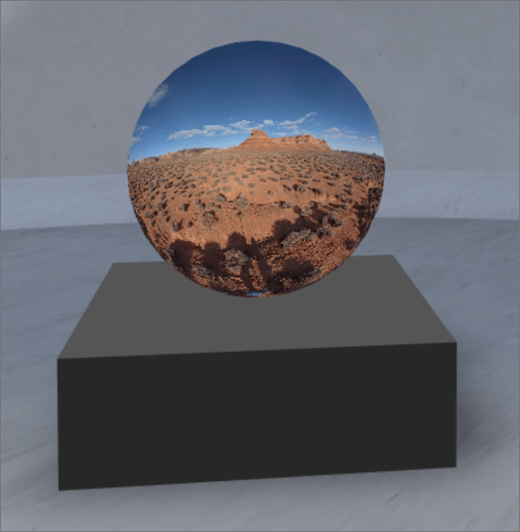
1. Jos et ole vielä muokkaustilassa, valitse tilan oikeassa yläkulmassa Muokkaa.
2. Valitse piirtoalustalla ympyröitetty + kuvake.
3. Valitse 360 asteen kuva.
4. Napsauta, jos haluat sijoittaa verkko-osan mihin tahansa rakenteen (kerroksen) ylle.
5. Valitse tiedostovalitsinta 360 asteen kuvatiedosto, jonka haluat käyttää, ja valitse sitten Avaa.
5. Valitse verkko-osa ja valitse sitten kynäkuvake. Tämä avaa ominaisuusruudun.
6. Jos haluat muuttaa kuvan muotoa, valitse Kuva ei näy oikein?.
-
Jos 360 asteen kuvan kaappaamiseen käyttämäsi kamera oli yksilinssikamera, joka asetettiin muodostelmaan ympyrää varten, valitse Monoscopic. Jos 360 asteen kuvan kaappaamiseen käyttämäsi kamera oli kaksi kameraa kullekin näkymäkentälle, valitse Stereoscopic.
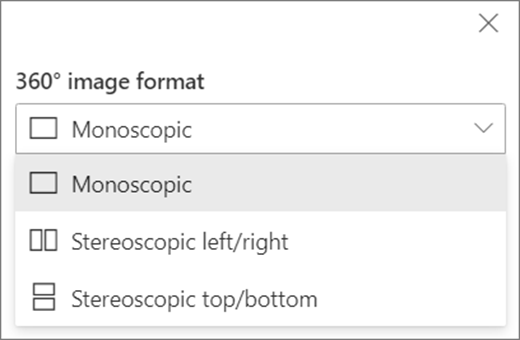
7. Määritä aloitusnäkymä valitsemalla kuvan kiertoasetus.

8. (Valinnainen) Valitse ja kirjoita vaihtoehtoinen teksti.
9. (Valinnainen) Jos haluat, että laakea näkyy kuvan alapuolella, valitse Näytäesitys. Jos haluat määrittää kuvan ja laajuun välisen etäisyyden, käytä Korostimen Korkeus-liukusäädintä.
10. Valitse Tallenna luonnoksena taiJulkaise.
Huomautus: Ohjeita verkko-osien koon asettamiseen ja sijoittamiseen on kohdassa Verkko-osien lisääminen ja käyttö SharePoint-tilassa.
Toimintojen lisääminen 360 asteen kuvaan
Toiminnot tekevät verkko-osista vuorovaikutteisia. Voit valita toimintoja verkko-osan muokkaamisen aikana. Kun olet tallentanut tilaa luonnoksena tai julkaissut sen, ne muuttuvat vuorovaikutteisiksi. Toimintojen lisääminen on valinnaista.
1. Valitse muokattaessa 360 asteen kuva-verkko-osa ja valitse kynäkuvake. Tämä avaa ominaisuusruudun. Vieritä alas kohtaan Toiminnot.
2. Valitse Lisää toiminto.
-
Kun valitset verkko-osan, käynnistimessä tapahtuutoiminto.
-
Kun napsautat hiiren kakkospainikkeella tai painat +-näppäintä (ohjain), näkyviin tulee lisää toimintoja.
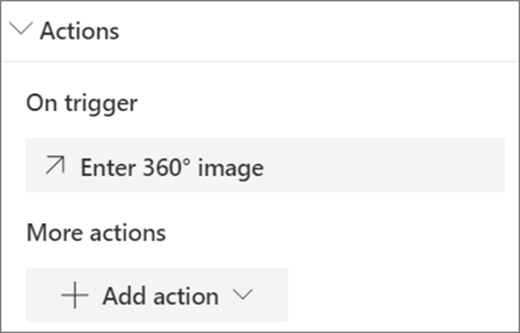
Huomautus: Anna 360 asteen kuva on (lukittu) Tämän verkko-osan käynnistimen toiminto. Jos haluat määrittää lisäätoimintoja, valitse Lisäätoiminto ja valitse sitten ... (kolme pistettä). Voit muuttaa toimintojen järjestystä vetämällä ne haluamaansi järjestykseen.
3. Jos haluat lisää toimintoja,valitse jokin seuraavista:
-
Linkki toiseen välilyöntiin:Avaa linkitetyn SharePoint-tilan).
-
Äänen toistaminen:liitetyn äänitiedoston toistaminen.
-
Linkki sivuun tai kohteeseen: Avaa linkitetyn URL-osoitteen (esimerkiksi SharePoint-sivun, julkisen sivuston).
4. (Valinnainen) Anna kuvaus.
5. Kokeile toimintoja valitsemalla Tallenna luonnoksena taiJulkaise.










